在工作中,有时会遇到公司下发的文档无法进行修改、查找、编辑等操作的情况,这通常是文档作者设置了文档保护。以下是几种解除这种保护的方法:
第一种方法:
首先打开 Word 并新建一个空白文档。然后在 “插入” 命令中找到 “文件中的文字” 命令。在弹出的对话框里,找到需要解除保护的文件并选中它,接着单击 “插入” 按钮。通过这种方式,将加密保护的文档插入到新文档中,此时文档会自动解除保护。
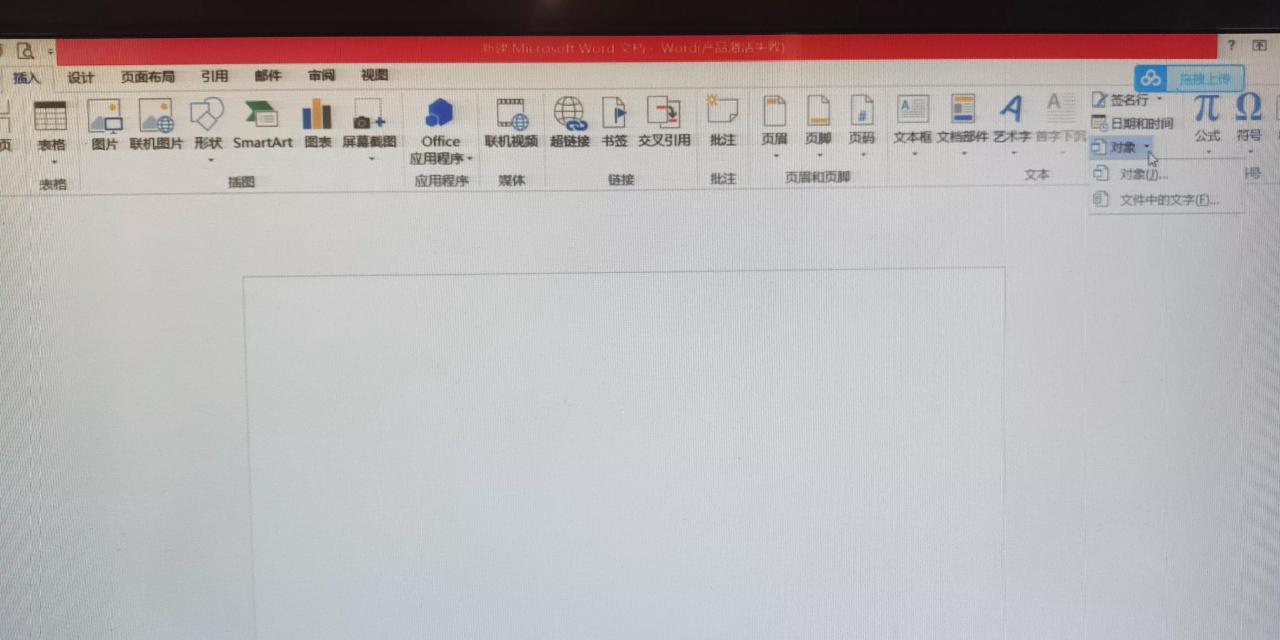
第一种方法:
打开受保护的文档后,将其另存为 xml 格式文件。之后用记事本或者 UltraEdit 软件打开刚刚保存的 xml 文件。在文件中查找 < w:documentProtection………… 这一代码,在 Protection 前面加上 un,然后保存并退出该文件。再次用 Word 打开这个文件时,就会发现文件已经解除保护,可以自由编辑了。

第三种方法:
想破解文档保护功能,可先将文档另存为网页文件(HTML格式),再将该网页文档用记事本打开,查找"UnprotectPassword",会在代码中找到DC928F60,其中8位代码“DC928F60”即表示原文件的文档保护密码源码为“608F92DC”(注意这是十六制数,不是实际密码,且是倒序),将上面代码直接改为00000000,然后另存为doc文件。
双击打开上面保存的文件,出现一个提示不用管它,点击“是”,这时你发现该文档还是无法编辑,不要着急,再点击工具栏中“审阅”里面的限制编辑,点击停止保护,再次编辑就没有问题了。
以上三种方法可以帮助用户在遇到有保护设置的 Word 文档时,解除保护并进行正常的编辑操作,但在操作过程中需注意备份原文件,以免操作失误造成文件数据丢失。


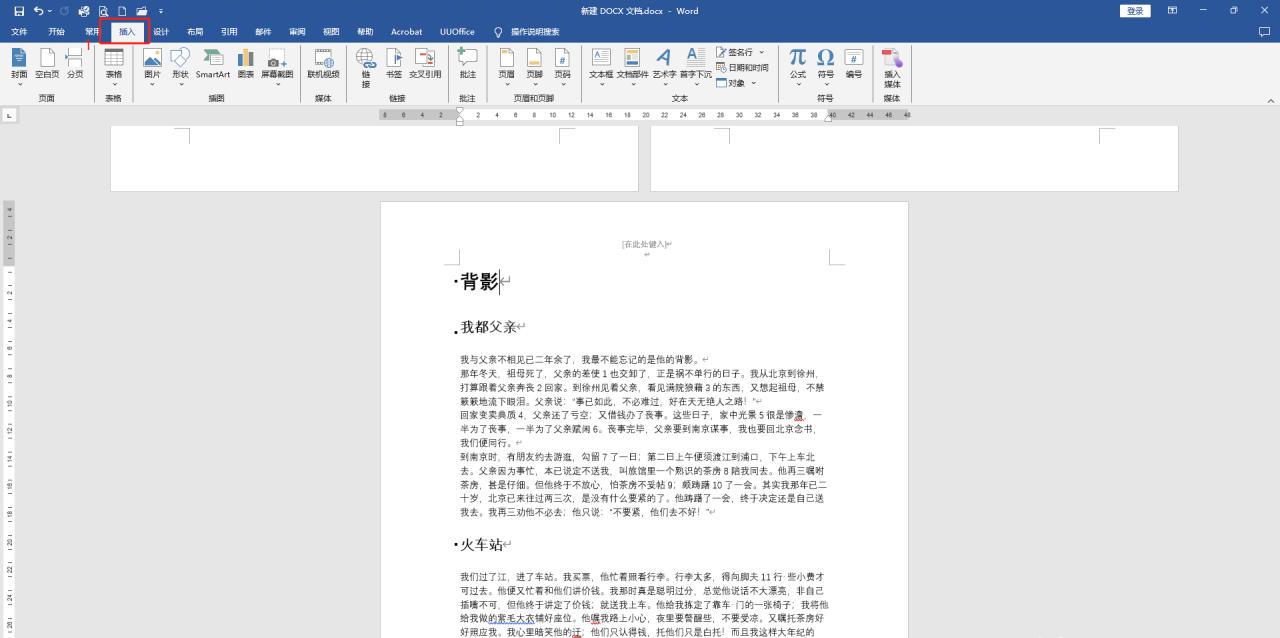
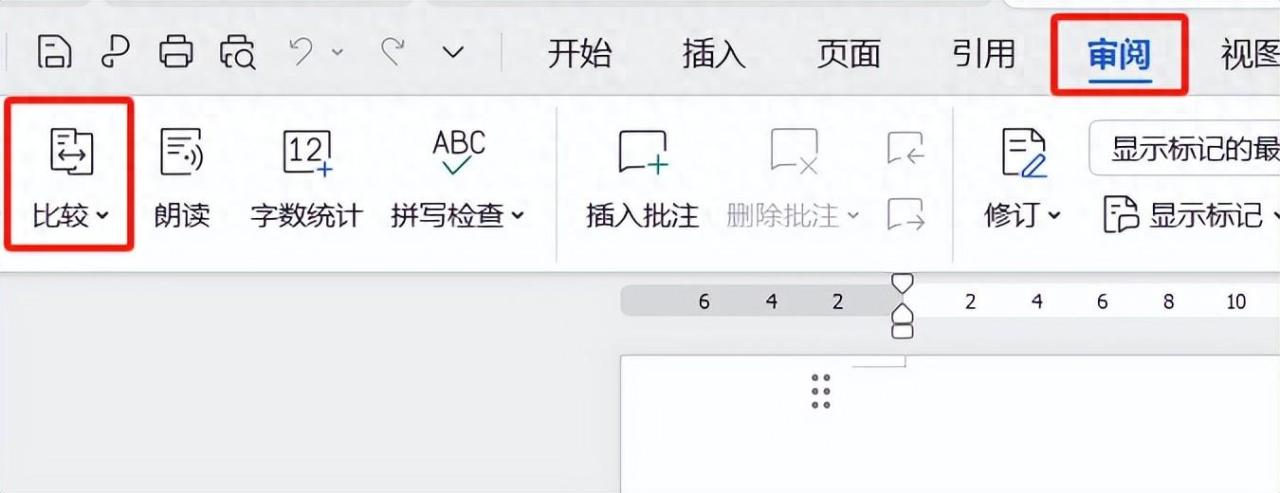

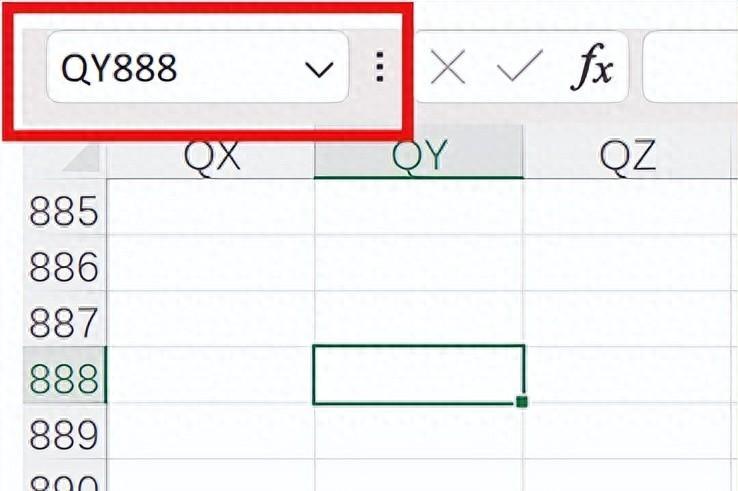
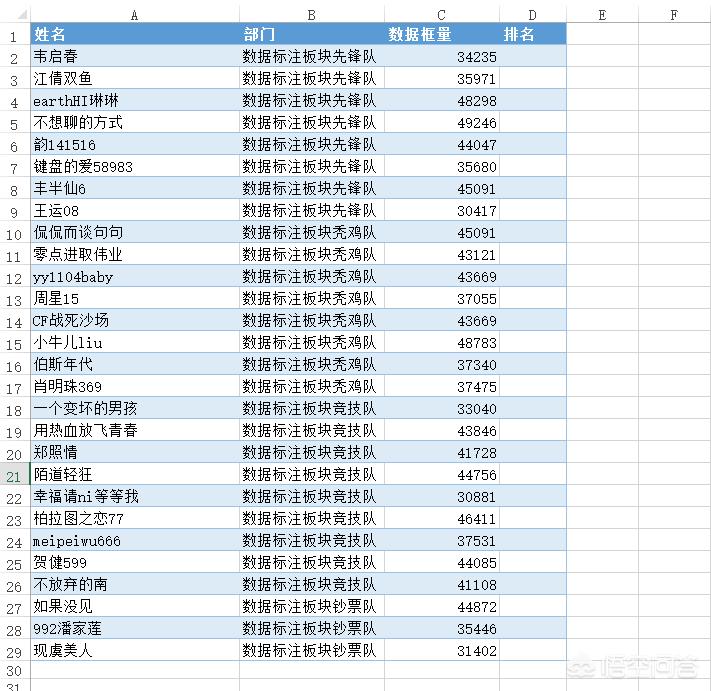
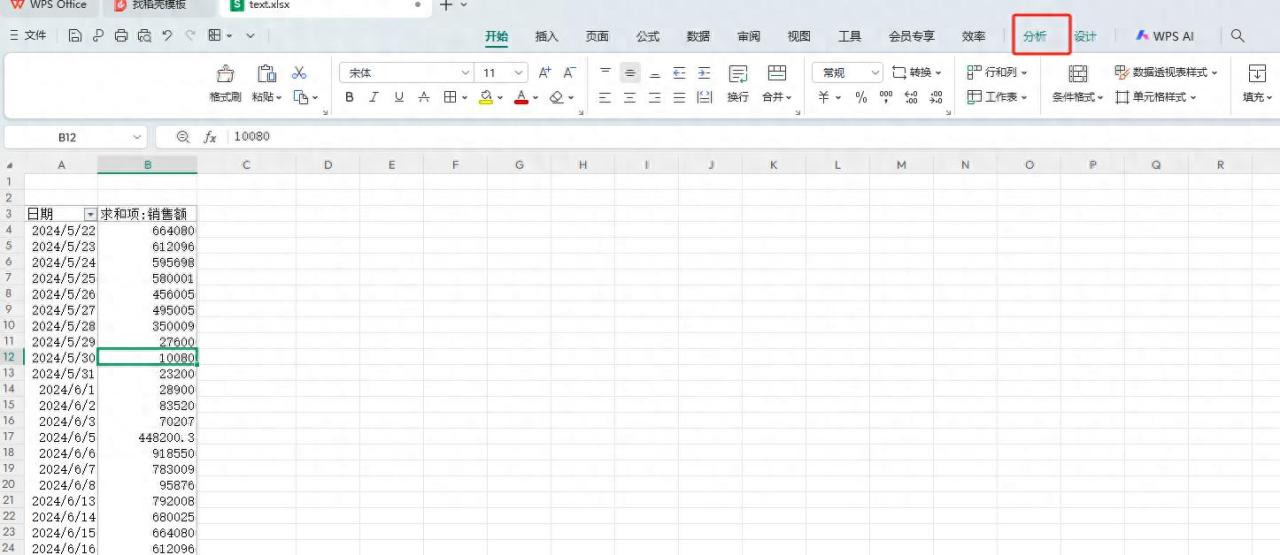
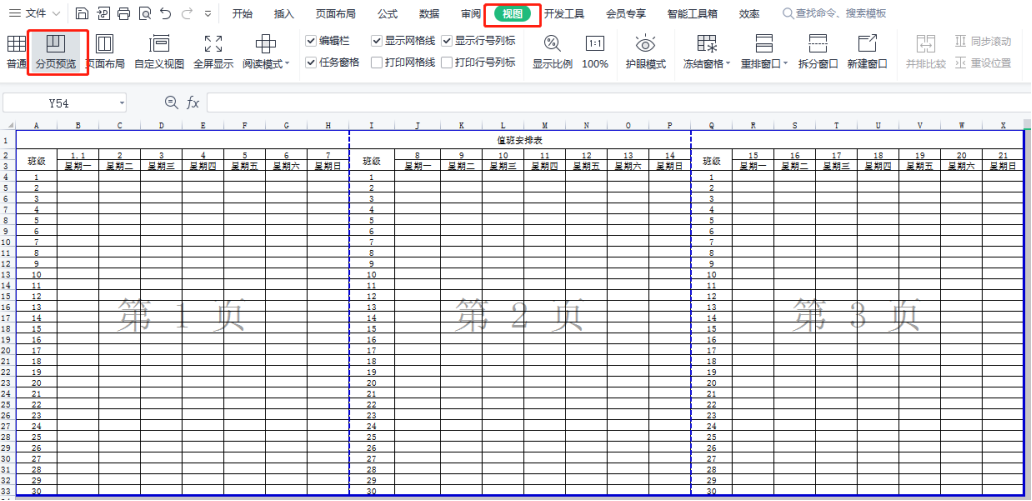
评论 (0)